
Effectuer une recherche dans une présentation Keynote sur iPhone
Le gestionnaire de présentations ci-dessous apparaît lorsque vous ouvrez Keynote et qu’aucune présentation n’est ouverte, ou lorsque vous ouvrez l’app Fichiers. Vous pouvez trouver une présentation en recherchant son titre ou en parcourant l’emplacement dans lequel vous stockez vos présentations (par exemple, sur iCloud Drive, sur votre appareil, sur un périphérique de stockage externe ou auprès d’un fournisseur de stockage tiers). Vous pouvez également trier vos présentations pour vous aider à trouver celle que vous souhaitez.
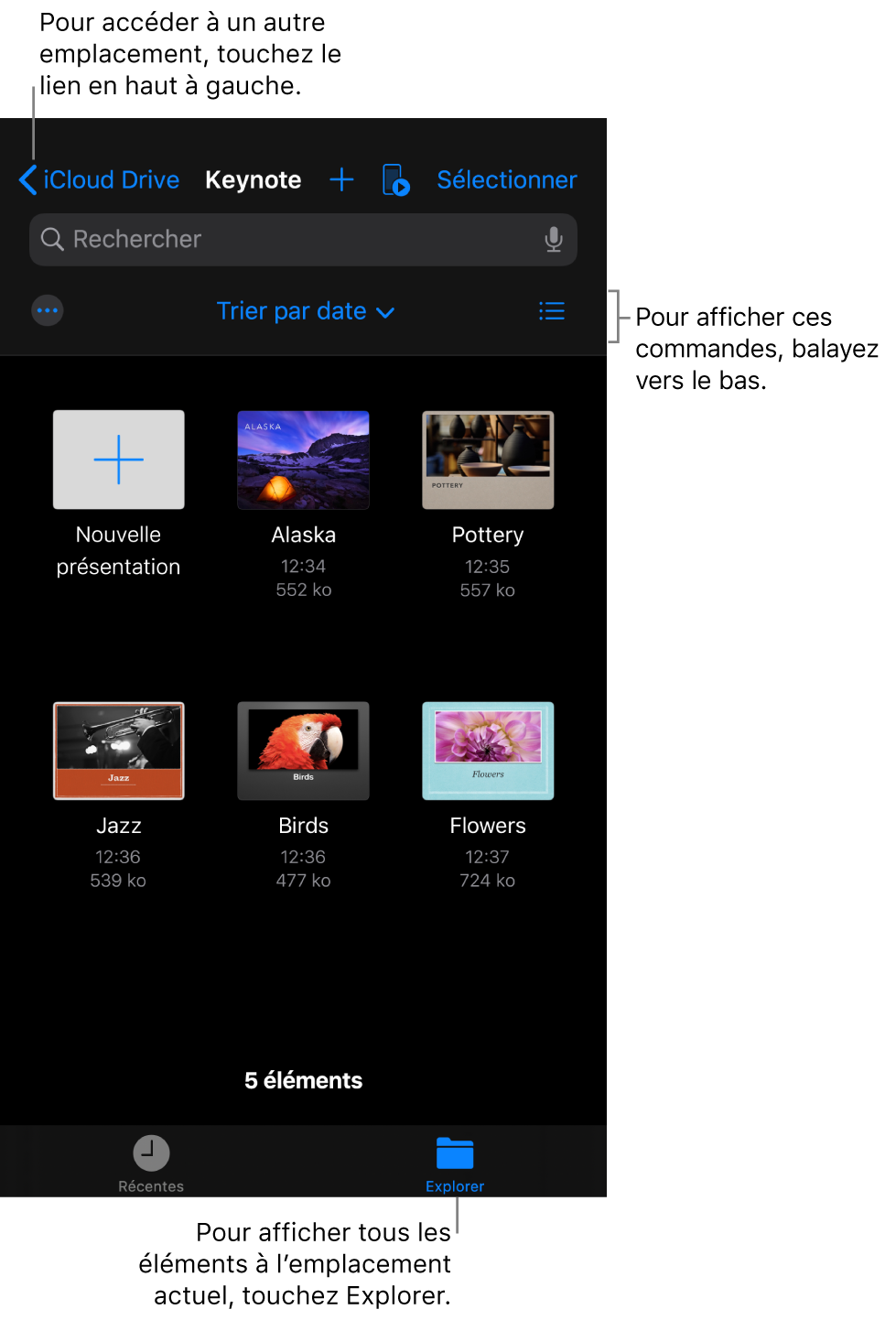
Rechercher une présentation
Ouvrez Keynote, et si une présentation est ouverte, touchez Présentations ou
 dans le coin supérieur gauche pour afficher toutes vos présentations.
dans le coin supérieur gauche pour afficher toutes vos présentations.Effectuez l’une des opérations suivantes :
Rechercher : Touchez le champ de recherche en haut de la fenêtre, puis saisissez la totalité ou une partie du nom de la présentation.
Pour afficher uniquement les présentations partagées ou modifiées récemment : Touchez Récents au bas de l’écran.
Pour parcourir toutes les présentations dans l’emplacement actuel : Touchez Parcourir au bas de l’écran. L’emplacement que vous parcourez s’affiche en haut de l’écran. Par exemple, si vous voyez Keynote en haut et iCloud Drive à gauche, cela signifie que l’emplacement actuel est le dossier Keynote sur iCloud Drive. Pour modifier l’emplacement que vous parcourez, touchez le lien situé dans l’angle supérieur gauche pour voir la liste des emplacements (vous devrez peut être le toucher plusieurs fois), puis touchez un emplacement.
Astuce : si vous êtes déjà en présentation de navigation, touchez à nouveau Parcourir pour voir la liste des emplacements.
Pour trier par nom, par date, par taille ou par tag : Touchez Parcourir au bas de l’écran, puis balayez vers le bas dans le gestionnaire de présentations jusqu’à ce que le menu local Tri par nom s’affiche. Touchez Tri par nom, puis touchez une option. Pour afficher les présentations sous forme de liste plutôt que des vignettes, touchez
 .
.